- O erro de atualização 0x8024200D é apenas outro exemplo de como o Windows 10 e seus recursos de atualização forçada podem ocasionalmente causar problemas.
- Dê ao solucionador de problemas do Windows Update uma chance de brilhar e provar sua capacidade, então execute-o imediatamente.
- Você também pode usar uma ferramenta de reparo dedicada que fará a varredura de seu sistema automaticamente em nenhum momento.
- Certifique-se de desinstalar os drivers periféricos, pois eles também são conhecidos por causar esses conflitos.
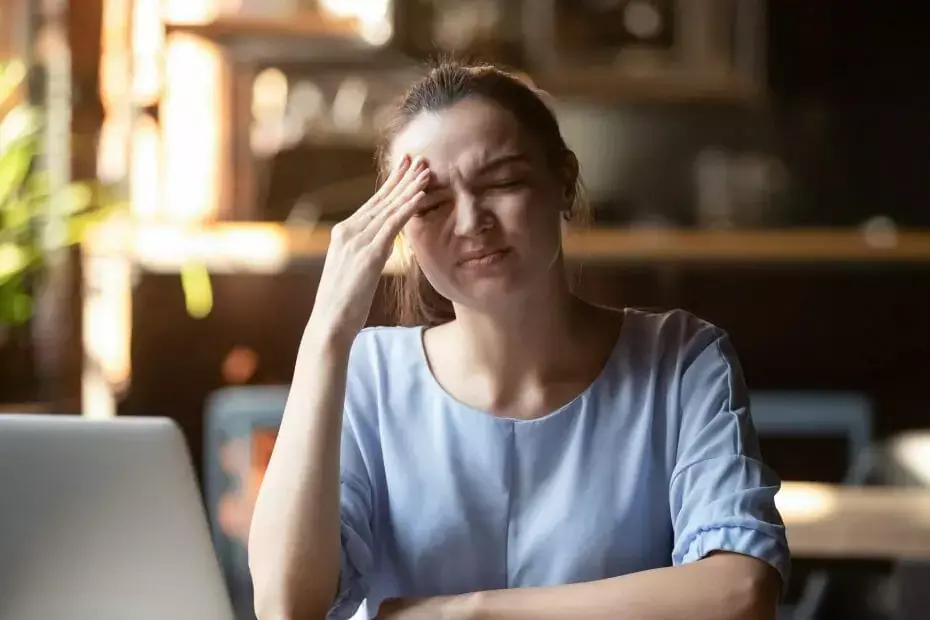
- Baixar Restoro PC Repair Tool que vem com tecnologias patenteadas (patente disponível aqui).
- Clique Inicia escaneamento para encontrar problemas do Windows que podem estar causando problemas no PC.
- Clique Reparar tudo para corrigir problemas que afetam a segurança e o desempenho do seu computador
- Restoro foi baixado por 0 leitores este mês.
Não há segredo que Windows 10 e seus recursos de atualização forçados podem ocasionalmente fazer mais mal do que bem aos usuários. Ênfase especial vai para atualizações importantes, como o aniversário anterior ou atualização de criadores.
Todos esses problemas de erro frustrantes são seguidos por um código alfanumérico. O atualizar O erro que vamos abordar hoje é o código 0x8024200D.
Existem inúmeros motivos para este erro exato e tentaremos resolvê-los passo a passo. Portanto, se esse erro foi exibido durante a tentativa de atualização do Windows 10, siga as instruções abaixo.
O que devo fazer ao obter o erro 0x8024200D?
1. Execute o solucionador de problemas do Windows Update
- Baixe o solucionador de problemas do Windows Update.
- Salve o arquivo.
- Execute o solucionador de problemas e aguarde a conclusão do processo.
- Você será informado se o problema for resolvido.
Em primeiro lugar, vamos dar ao solucionador de problemas de atualização do Windows uma chance de funcionar corretamente. Pelo menos para reconhecer o problema para que possamos saber quais medidas tomar mais tarde.
Você pode usar um solucionador de problemas integrado, mas recomendamos que você baixe e execute a ferramenta especial do site oficial da Microsoft.
2. Use uma ferramenta de reparo dedicada
Você pode tentar fazer as coisas manualmente e certamente fornecemos todos os meios para fazer isso, mas se você não for um técnico, pode corrigir esses erros de atualização com uma ferramenta dedicada.
Este software fará a varredura do seu sistema automaticamente e você só precisará clicar em um botão para que ele conserte quaisquer problemas com o seu PC.

O objetivo do Windows Update é melhorar o desempenho geral do seu sistema operacional, integrar novos recursos e até mesmo atualizar os existentes. No entanto, há momentos em que certos erros podem ocorrer do nada.
Felizmente, se acontecer de você se deparar com esses problemas, existe um software de reparo do Windows especializado que pode ajudá-lo a resolvê-los rapidamente, e é chamado Restoro.
É assim que você pode corrigir erros de registro usando Restoro:
- Baixe e instale Restoro.
- Inicie o aplicativo.
- Aguarde até que o aplicativo encontre quaisquer problemas de estabilidade do sistema e possíveis infecções por malware.
- Aperte Começar a reparar.
- Reinicie o seu PC para que todas as alterações tenham efeito.
Depois que o processo for concluído, seu computador deverá funcionar perfeitamente e você não terá mais que se preocupar com erros do Windows Update de qualquer tipo.
⇒ Obter Restoro
Isenção de responsabilidade:Este programa precisa ser atualizado da versão gratuita para executar algumas ações específicas.
3. Desinstalar antivírus de terceiros
O impacto do software antimalware de terceiros nas atualizações pode ser enorme. Parece que esses dois não estão funcionando bem por razões diferentes.
Em primeiro lugar, o seu antivírus pode acidentalmente excluir ou bloquear alguns dos arquivos de atualização e até mesmo criar um conflito com Windows Defender.
Essa batalha pela supremacia sobre a segurança do seu PC pode ser fatal para as atualizações e o desempenho geral do sistema.
Por isso, aconselhamos desinstalar o antivírus antes das atualizações e diminuir as chances de algo dar errado.
Lembre-se de que você pode reinstalar o software antivírus após a conclusão do procedimento de atualização.
4. Desinstalar drivers periféricos
- No Windows Search, digite Crie um ponto de restauração.
- Abrir Propriedades do sistema.
- No Proteção do sistema guia, na parte inferior da lista, clique em Crio.
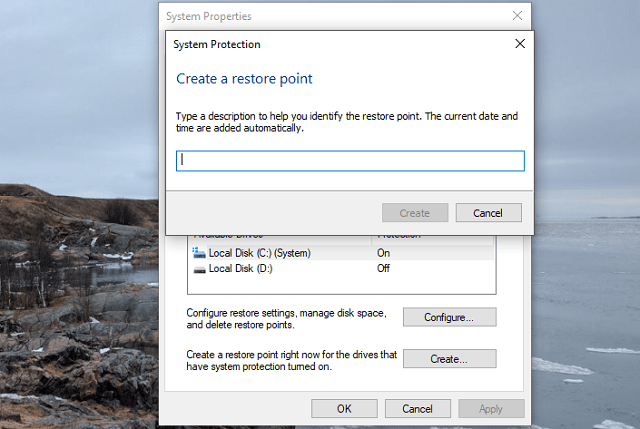
- Insira a descrição e crie um ponto de restauração.
- Agora, clique com o botão direito Começar e aberto Gerenciador de Dispositivos.
- Desconecte todos os dispositivos periféricos, exceto o mouse e o teclado.
- Acesse seus respectivos drivers e desinstale-os um por um (impressora, scanner, webcam, etc.).
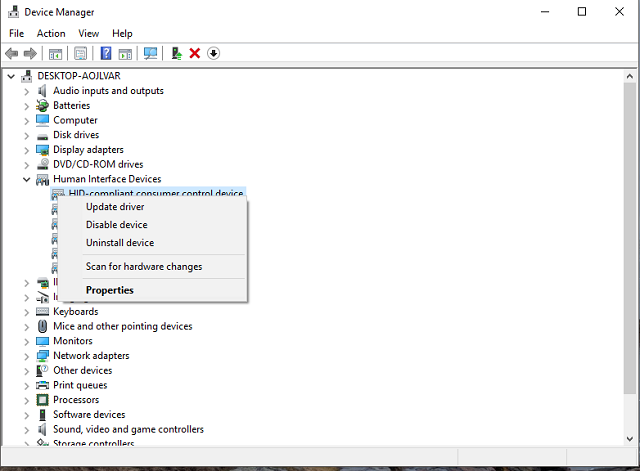
- Reinicie o seu PC e tente atualizar novamente.
- Após a atualização, reinstale os drivers.
Problemas com a atualização do Windows 10 e drivers legados são bem conhecidos. O conflito que pode ocorrer não apenas impedirá as atualizações, mas afetará a estabilidade do sistema e, eventualmente, levará a erros e travamentos.
Por isso, siga as instruções acima. Às vezes, o problema pode não ser resolvido desta forma, pois os periféricos podem criar muitos erros quando usados pelo sistema por meio de um sistema de driver que o considera bom.
4.1 Atualizar drivers automaticamente
Execute uma verificação do sistema para descobrir possíveis erros

Baixar Restoro
Ferramenta de reparo de PC

Clique Inicia escaneamento para encontrar problemas do Windows.

Clique Reparar tudo para corrigir problemas com tecnologias patenteadas.
Execute uma verificação do PC com a ferramenta de reparo Restoro para encontrar erros que causam problemas de segurança e lentidão. Após a verificação ser concluída, o processo de reparo substituirá os arquivos danificados por arquivos e componentes novos do Windows.
Às vezes, instalar a versão errada do driver pode causar danos irreversíveis ao seu PC, por este motivo, é altamente recomendável aconselhar o uso de uma ferramenta dedicada para automatizar a operação.
Tendo em mente que todos os drivers precisam ser atualizados, para que você não tenha esses tipos de erros, você precisará escolher a versão correta do driver para o seu dispositivo.
⇒Obter DriverFix
5. Use o script em lote para redefinir os componentes do Windows Update
- Baixe o arquivo em lote aqui.
- Salve o arquivo na área de trabalho.
- Clique com o botão direito no lote e Executar como administrador.
- Após a conclusão do processo, tente atualizar novamente.
Ao tentar resolver problemas de atualização, existem alguns processos que você provavelmente desejará redefinir. Além disso, você provavelmente desejará renomear / excluir a pasta com todos os arquivos de instalação da atualização.
Bem, você pode fazer isso manualmente ou, graças aos entusiastas do Windows, usar o arquivo de script em lote que fará isso por você.
Siga as instruções acima para usar o batch e resolver vários problemas de atualização. Além disso, você pode criar seu próprio arquivo em lote, seguindo as instruções neste Artigo de script de redefinição do Windows Update.
6. Reparar arquivos corrompidos com SFC
- Clique com o botão direito Começar e corra Prompt de comando (Admin).
- Na linha de comando digite o seguinte e pressione Entrar confirmar:
sfc / scannowO Ferramenta SFC é uma das ferramentas mais valiosas que você pode executar no prompt de comando. Basicamente, ele aborda todas as corrupções do sistema e, portanto, também pode corrigir problemas de atualização com falha.
Esta ferramenta é fácil de executar, então siga as instruções acima para iniciá-la. Isso irá verificar e corrigir todos os arquivos corrompidos. No entanto, para ferramentas especializadas de verificação e correção, você deve procurar o DISM abaixo.
7. Use o DISM para reparar arquivos de atualização
- Clique com o botão direito Começar e aberto Prompt de comando (Admin).
- Na linha de comando, digite o seguinte e pressione Entrar para iniciar o procedimento:
DISM.exe / Online / Cleanup-image / Restorehealth Além de reiniciar os componentes de atualização e a verificação SFC, você também pode tentar corrigir a corrupção dos arquivos de atualização. E o bom é que você não precisa usar programas de terceiros.
DISM é uma ferramenta interna que verifica os arquivos de atualização e corrige possíveis danos ao restaurar os arquivos excluídos.
Você pode usar o DISM para reparar os arquivos de atualização do sistema desta forma, então não hesite em aplicar o procedimento acima imediatamente.
8. Execute uma instalação limpa com a ferramenta de criação de mídia
Seu último recurso é a reinstalação completa. Sabemos que pode parecer um processo demorado, mas corrigirá a maioria dos seus problemas.
Como você não pode fazer isso dentro do sistema em execução, você precisará do drive (stick USB, DVD) para os arquivos de configuração da instalação. Use o Ferramenta de criação do Windows Media para criar a unidade inicializável.
Não hesite em criar um backup de seus arquivos da partição do sistema e anote sua chave de licença.
Com isso dito, chegamos ao fim da lista. Caso você tenha quaisquer comentários ou perguntas, por favor, compartilhe-os conosco na seção de comentários. Teremos o maior prazer em ajudar.
 Ainda está tendo problemas?Corrija-os com esta ferramenta:
Ainda está tendo problemas?Corrija-os com esta ferramenta:
- Baixe esta ferramenta de reparo de PC classificado como Ótimo no TrustPilot.com (o download começa nesta página).
- Clique Inicia escaneamento para encontrar problemas do Windows que podem estar causando problemas no PC.
- Clique Reparar tudo para corrigir problemas com tecnologias patenteadas (Desconto exclusivo para nossos leitores).
Restoro foi baixado por 0 leitores este mês.
![Problema do processador CMPXCHG16b / CompareExchange128 [FIX] • Erros](/f/049d1fb6a2a78ccd701603fe84a08337.webp?width=300&height=460)

